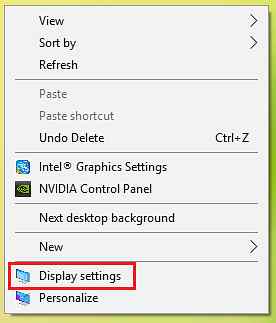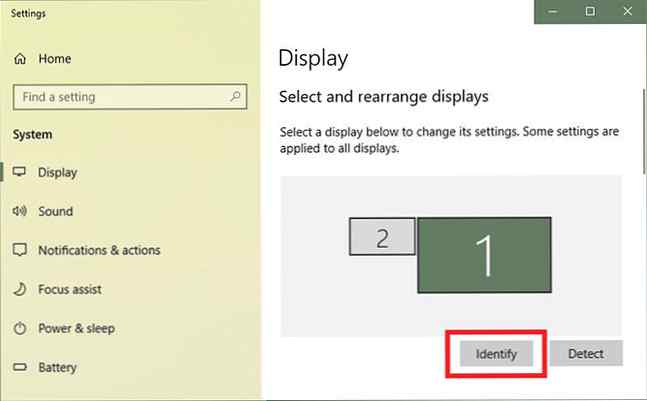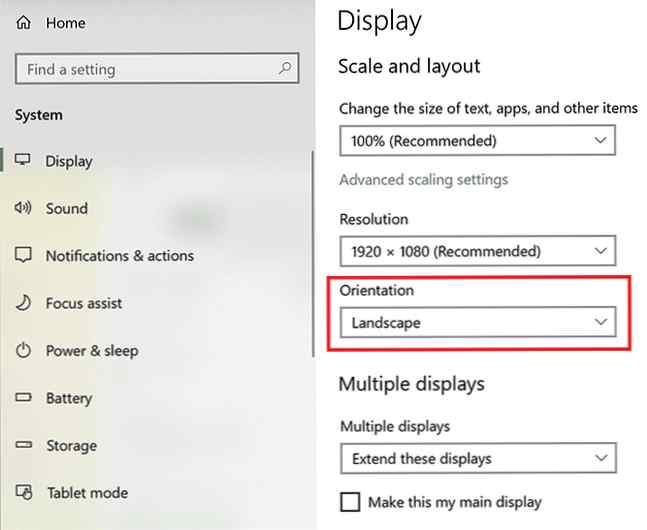Cómo girar la pantalla de Windows en 90 grados (y por qué debería hacerlo)

El sistema operativo Windows le permite girar toda la pantalla 90 grados si lo desea. Pero Por qué querrías?
Esta función infrautilizada puede ser una forma útil de aprovechar al máximo el espacio real de su pantalla con ciertos programas que se prestan a la orientación vertical..
Sin embargo, esto es útil solo si realmente puede girar físicamente su pantalla 90 grados. Entonces, si tiene una computadora portátil con una pantalla que gira, o si tiene un monitor externo en un soporte que permite la rotación, este método funcionará de maravilla. Es particularmente útil si tiene varios monitores externos. Finalmente, obtenga dos equipos de escritorio funcionales con monitores múltiples reales. Finalmente, obtenga dos equipos de escritorio funcionales con monitores múltiples reales. Si bien dos monitores le dan el doble de espacio de trabajo y aumentan la productividad, descubrí que la configuración nunca es perfecta. Al final,… Leer más .
Cómo rotar la orientación de una pantalla de Windows
Ya sea que tenga o no varios monitores configurados en Windows 10 La guía completa para configurar pantallas múltiples en Windows 10 La guía completa para configurar pantallas múltiples en Windows 10 Para su productividad, dos pantallas son mejores que una. Veamos cómo puede personalizar su segundo monitor con las mejores herramientas disponibles en línea. Leer más, puede utilizar este método:
- Para cambiar la orientación de su pantalla externa, haga clic derecho en cualquier parte de su escritorio y haga clic en Configuraciones de pantalla.
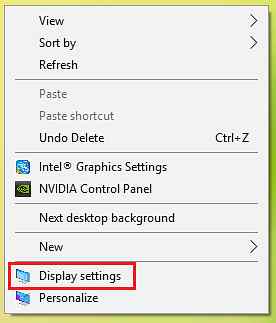
- En la ventana de Configuración que se abre, asegúrese de tener seleccionada la pantalla correcta. Puede hacerlo seleccionando la pantalla numerada que desea cambiar y haciendo clic en Identificar. (Si solo tiene un monitor externo, no tiene que preocuparse por este paso).
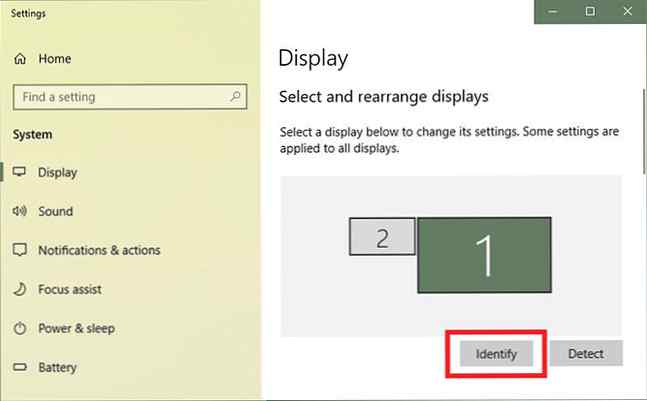
- Cuando esté seguro de haber seleccionado la pantalla correcta, desplácese hacia abajo hasta Escala y diseño Y debajo Orientación seleccionar Retrato desde el menú desplegable.
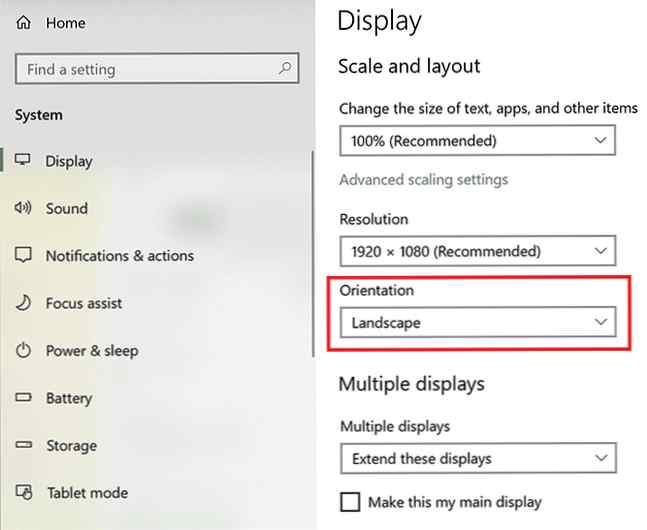
- Tu monitor debería estar ahora en el modo retrato. Hacer clic Mantener los cambios para mantener el modo de retrato.
¿Cuándo viene la rotación de orientación??
Si tiene dos pantallas externas, es posible que haya ciertos programas que siempre mantenga abiertos en una de esas pantallas. Aquí hay un par de ejemplos de cuándo puede aprovechar más el uso del modo retrato:
- Al usar Outlook, o cualquier otro cliente de correo electrónico, cambiar la orientación al modo vertical le permite ver muchos más elementos en su bandeja de entrada que con el modo de paisaje tradicional.
- Si está diseñando una infografía larga con un programa como Photoshop o Illustrator, girando su pantalla 90 grados, le permite ver más de todo el diseño de una sola vez. (Puede mantener el material de referencia abierto en la otra pantalla).
Cada vez que necesite una pantalla más larga, este pequeño truco puede lograrlo, y esta es solo una de las muchas maneras en que tener monitores duales puede hacer que sea más productivo. Necesita espacio para varios documentos, para obtener una visión general y cambiar rápidamente entre tareas. Lo que es cierto para su escritorio también se aplica a su área de trabajo virtual. Te mostramos lo que importa. Lee mas .
Explorar más sobre: Trucos de Windows.